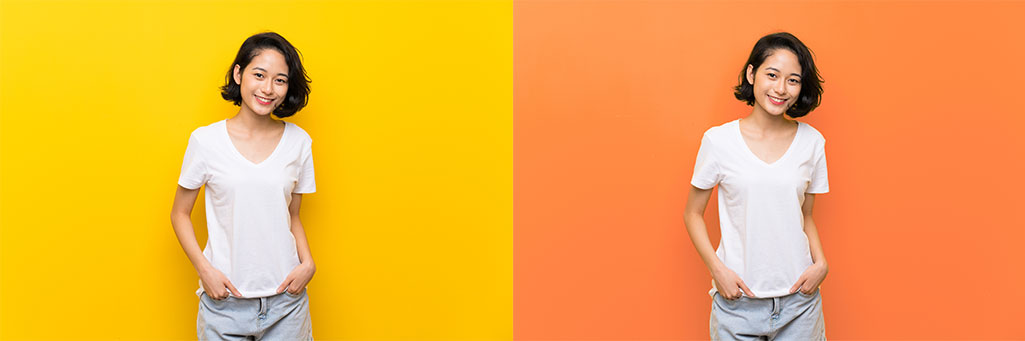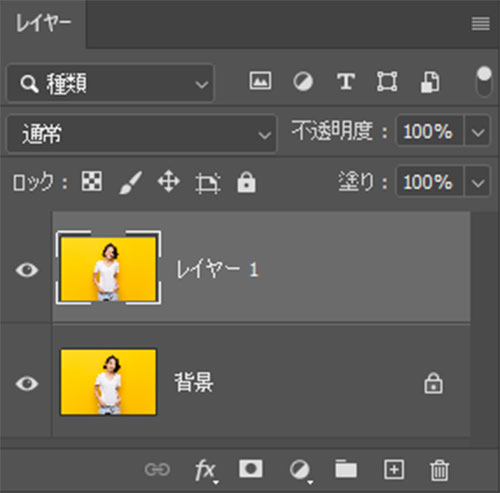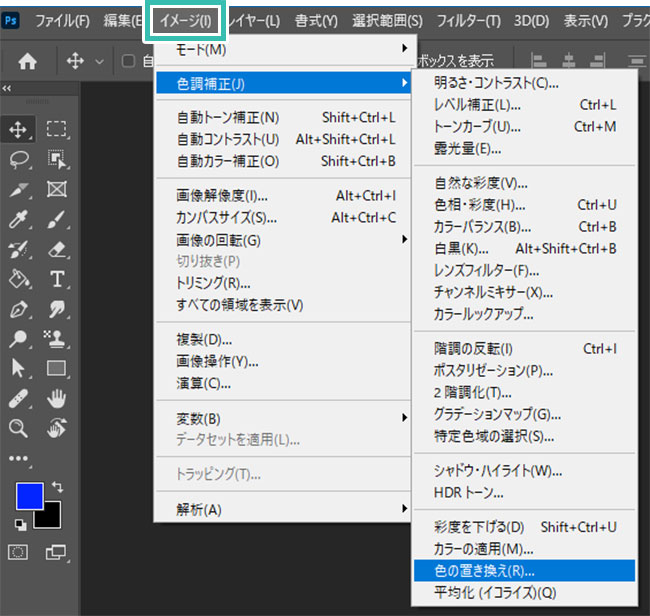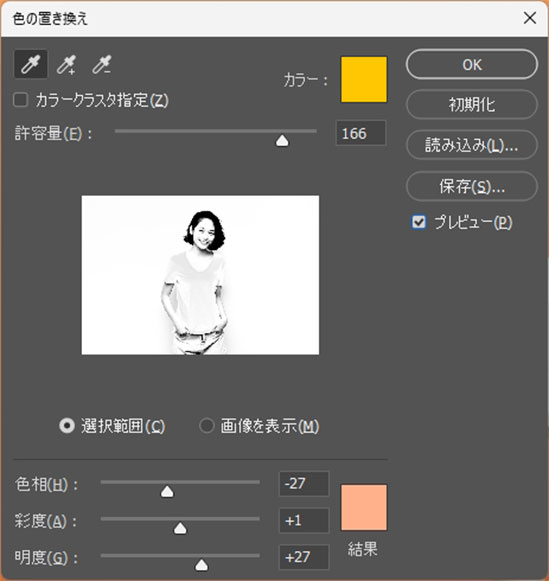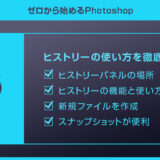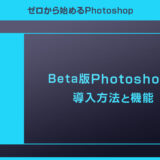Photoshop(フォトショップ)の色の置き換えの機能と使い方をフォトショ初心者の方に解説します。
対象となる色を別の色に置き換えできる便利な機能です。
選択範囲を作成する必要は一切ナシ!
置き換えたい色をクリックし、スライダーで色の調整をするだけの簡単操作で完了します。
当機能を活用し、背景色を別の色に変更する方法をゼロから学習できます。
Photoshopを始められる方、更にフォトショップを使いこなしたい方にオススメのコンテンツですよ。
この記事の目次
Photoshopの色の置き換えを使えば上記のように特定の色を別の色に置き換える事ができます。
人物の切り抜きをせずに背景色だけを変更したいなど、サクッとした画像編集を加えたい時に便利な機能!
サンプルの制作時間は約1分、初めての方にも扱えるフォトショを使ったレタッチの入門が学べます。
Photoshopの色の置き換えの操作方法ををゼロから解説します。
フォトショ初心者の方にも再現できるように順を追って解説いたします!
未導入の方はAdobe公式サイトから導入できます。(7日間の無料体験が可能)
なお、AdobeCCのプランはコチラの記事で徹底解説しています。
サンプルはコチラの画像を活用しました。
念のために [ Ctrl + J ] (Mac:⌘ + J) でレイヤーをコピーしておきましょう。
※レイヤーはラスタライズしておきます。スマートオブジェクトの場合はレイヤーパネルの右クリックメニューから [ レイヤーをラスタライズ ] を適用します。
単なる写真を超短時間で全く違った表現にできる高品質なエフェクトです。
全て商用利用可能!
制作時間の短縮と作品のクオリティアップを重視したい方に超オススメのフォトショエフェクトです。



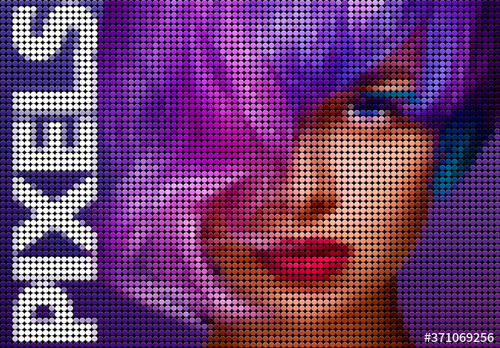

フォトショ初心者の方でもプロの品質を圧倒的短時間で実現できるチートアイテムです。
Photoshopを学習する上で、プロが作成した生データを研究する事は重要です。
下記記事でプロが作成した高品質で汎用性の高いテンプレート素材を紹介しています。
全て商用利用可能、テキストや画像を変えるだけでプロの品質が出せます。
制作の手間を劇的に軽減してくれるだけでなく、スキルアップの為の教材としても最適ですよ。
プロのテンプレートで美しいレイアウトや余白、文字サイズが一瞬で作成可能。内定獲得の可能性が格段にアップします!
厳選!ポートフォリオ用テンプレート45選
デジタル媒体向けポートフォリオテンプレ素材35選
様々なモックアップテンプレート57選
下記記事で良質な素材を紹介しております。併せてチェックしてください!
以上、Photoshop(フォトショップ)の色の置き換えを使った背景色の変更方法についてでした。
当機能を活用すれば人物などの切り抜きを行わくても手軽に背景色や対象物の色を変更できます。
ただしスマートオブジェクトには適用できないので、色を戻したり再編集する事はできません。
事前にレイヤーをコピーしてから操作する事をオススメします。
上手く活用してPhotoshopを使ったクリエイティブを加速させて下さい!
ではまた!
フォトエフェクトの完全自作方法、そして超高品質なフォトエフェクトPSDについて解説しています。
Webサイトやバナーデザイン、各種DTPやUIデザイン等、様々なクリエイティブに使えるテクニックです。
1分で作れるエフェクトPSD素材
商用利用可能で超高品質なエフェクトが1分で作れるPSD素材の使い方と作例です。
気になるサムネイル画像をクリックすれば解説記事にジャンプします。
フォトエフェクトを自作
Photoshopを使いこなして様々な質感のフォトエフェクトを作る方法を解説しています。
気になるサムネイル画像をクリックすればメイキング記事にジャンプします。
フォトショ基本操作





















バナーやUIをデザイン






様々な質感を再現








写真の雰囲気を激変させる























便利な画像加工テクニック




















機能追加・その他の機能










フォトショップのお困りごと








画像を激変!エフェクトPSD








その他Photoshop用の素材